kich-thuoc
Cắt Ảnh Theo Kích Thước: Hướng Dẫn Chi Tiết và Thủ Thuật
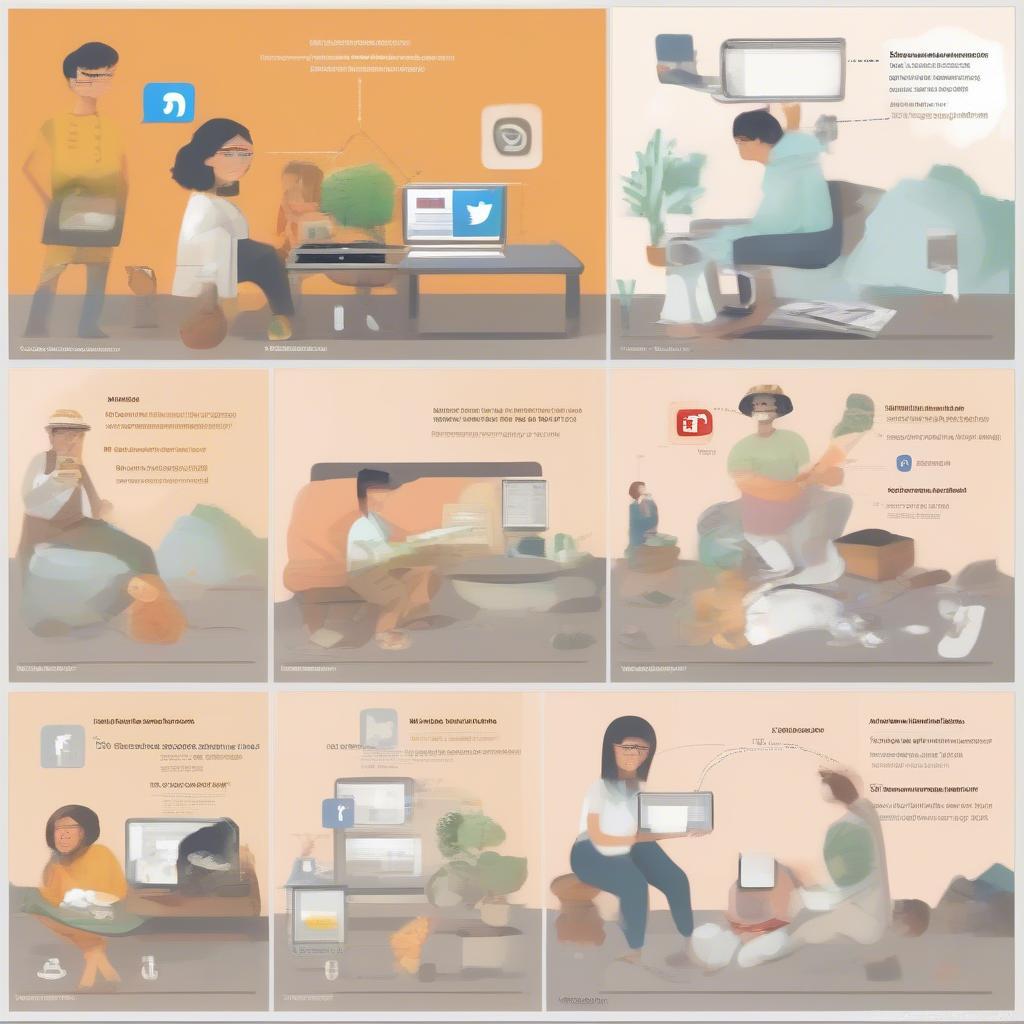
Cắt ảnh Theo Kích Thước là một kỹ năng cơ bản nhưng vô cùng quan trọng trong chỉnh sửa ảnh. Việc nắm vững kỹ thuật này giúp bạn tối ưu hóa hình ảnh cho các nền tảng khác nhau, từ mạng xã hội đến in ấn chuyên nghiệp. Bài viết này sẽ cung cấp cho bạn những kiến thức và thủ thuật hữu ích để cắt ảnh theo kích thước một cách dễ dàng và hiệu quả.
Tại Sao Cần Cắt Ảnh Theo Kích Thước?
Cắt ảnh theo kích thước không chỉ đơn thuần là thay đổi kích thước của bức ảnh. Nó còn giúp bạn:
- Tối ưu hóa hình ảnh cho các nền tảng khác nhau: Mỗi nền tảng mạng xã hội, website hay ấn phẩm in ấn đều có yêu cầu riêng về kích thước ảnh. Cắt ảnh đúng kích thước giúp hình ảnh hiển thị đẹp mắt và chuyên nghiệp.
- Làm nổi bật chủ thể: Bằng cách cắt bỏ những phần thừa thãi, bạn có thể tập trung vào chủ thể chính, tạo điểm nhấn cho bức ảnh.
- Cải thiện bố cục: Cắt ảnh giúp bạn điều chỉnh bố cục, tạo sự cân bằng và hài hòa cho bức ảnh.
- Giảm dung lượng file: Cắt ảnh cũng giúp giảm dung lượng file, thuận tiện cho việc lưu trữ và chia sẻ.
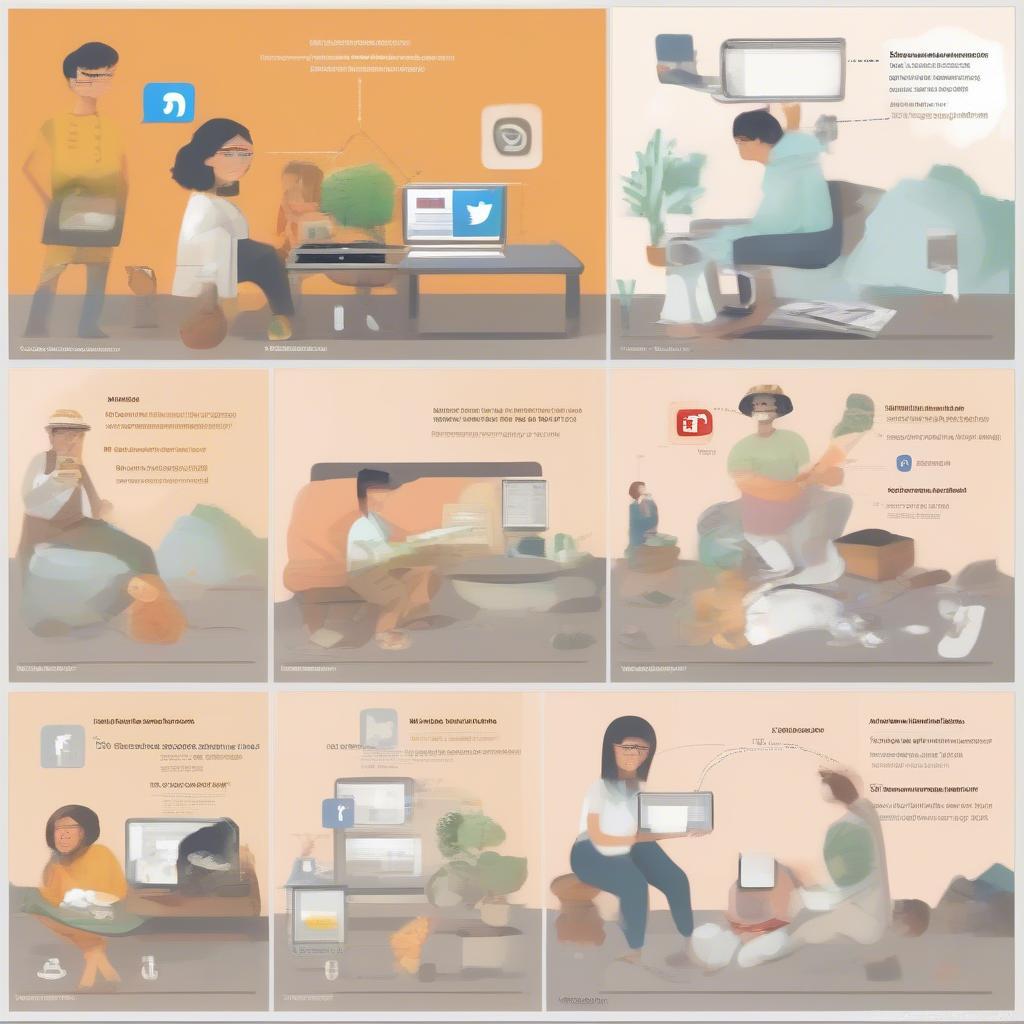 Cắt ảnh theo kích thước mạng xã hội
Cắt ảnh theo kích thước mạng xã hội
Cắt Ảnh Theo Kích Thước Với Các Công Cụ Trực Tuyến
Ngày nay, có rất nhiều công cụ trực tuyến miễn phí cho phép bạn cắt ảnh theo kích thước một cách nhanh chóng và dễ dàng. Một số công cụ phổ biến bao gồm:
- Canva: Canva không chỉ là một công cụ thiết kế đồ họa mạnh mẽ mà còn cung cấp tính năng cắt ảnh trực tuyến dễ sử dụng.
- BeFunky: BeFunky là một trình chỉnh sửa ảnh trực tuyến với nhiều tính năng, bao gồm cắt ảnh theo kích thước tùy chỉnh.
- Pixlr X: Pixlr X cung cấp giao diện đơn giản và trực quan, phù hợp cho cả người mới bắt đầu.
Hướng Dẫn Cắt Ảnh Theo Kích Thước Bằng Photoshop
Photoshop là phần mềm chỉnh sửa ảnh chuyên nghiệp với nhiều tính năng mạnh mẽ, bao gồm cắt ảnh theo kích thước chính xác. Dưới đây là hướng dẫn chi tiết:
- Mở ảnh cần cắt trong Photoshop.
- Chọn công cụ Crop Tool (C).
- Nhập kích thước mong muốn vào ô Width và Height trên thanh công cụ.
- Kéo và thả khung cắt để chọn vùng ảnh cần giữ lại.
- Nhấn Enter để hoàn tất.
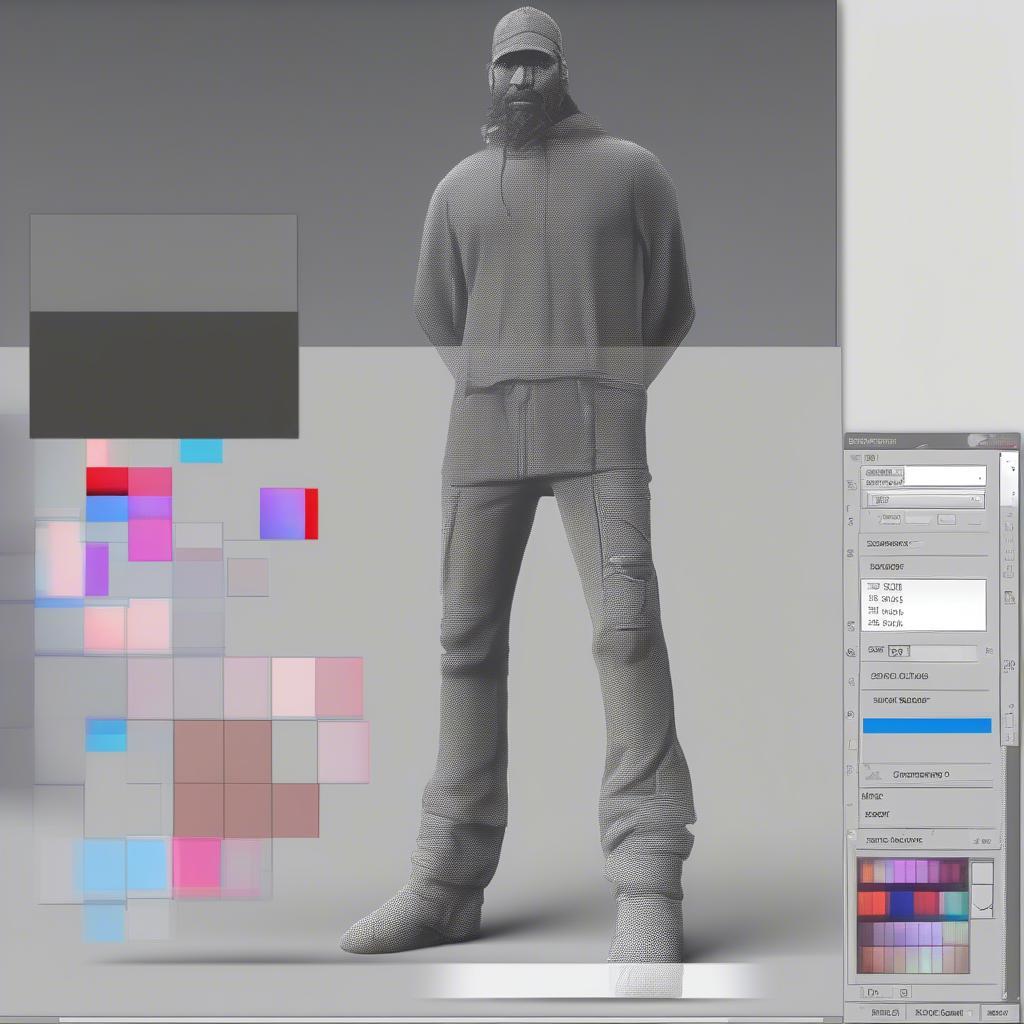 Cắt ảnh bằng Photoshop
Cắt ảnh bằng Photoshop
Bạn đang tìm kiếm kích thước chuẩn cho bàn thờ đặt? Hãy tham khảo bài viết kích thước bàn thờ đặt để biết thêm chi tiết.
Thủ Thuật Cắt Ảnh Theo Kích Thước Cho Mạng Xã Hội
Mỗi mạng xã hội đều có yêu cầu riêng về kích thước ảnh. Việc cắt ảnh đúng kích thước giúp hình ảnh hiển thị tốt nhất và thu hút người xem. Ví dụ, kích thước ảnh bìa Facebook khác với kích thước ảnh đại diện. Cắt ảnh sai kích thước có thể làm ảnh bị cắt xén hoặc hiển thị không đầy đủ. Tìm hiểu thêm về kích thước file cover facebook 2017.
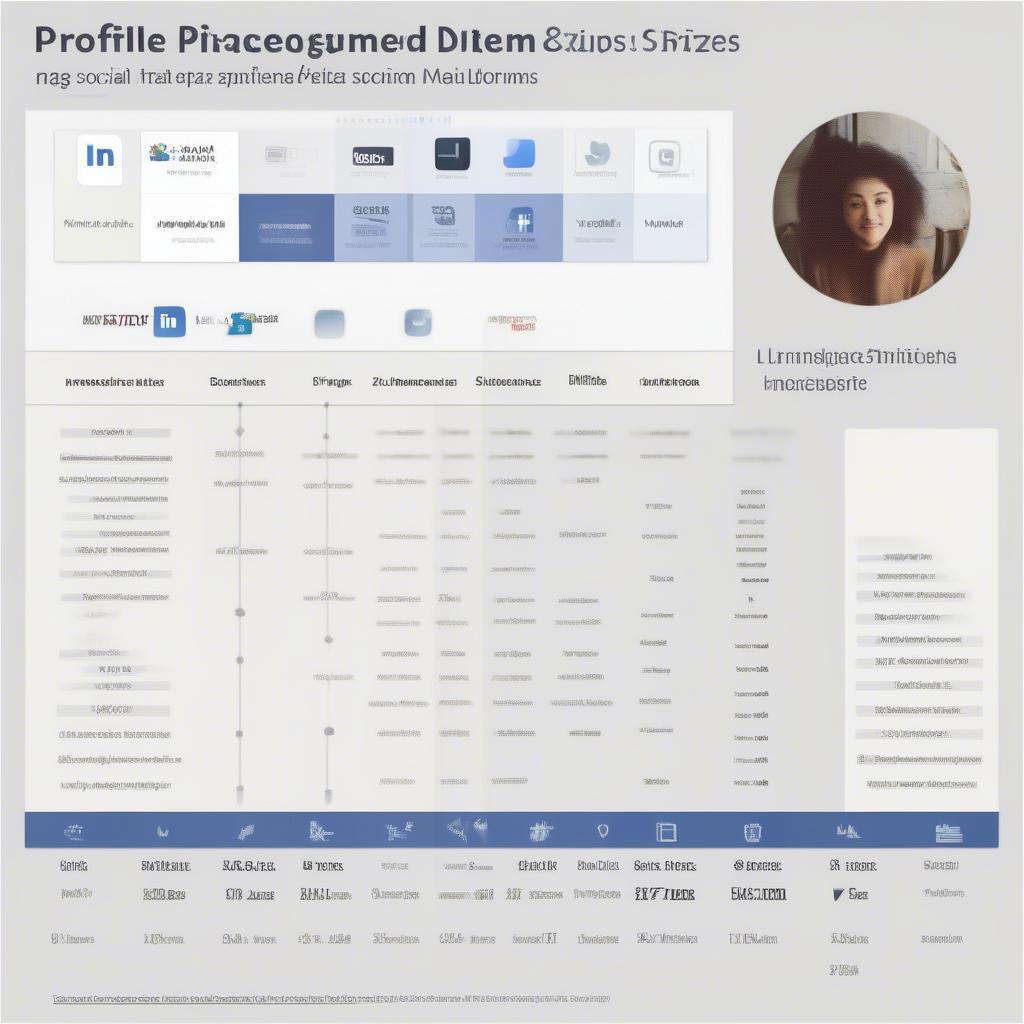 Kích thước ảnh mạng xã hội
Kích thước ảnh mạng xã hội
Cắt Ảnh Theo Kích Thước: Lời Kết
Cắt ảnh theo kích thước là một kỹ năng cần thiết cho bất kỳ ai làm việc với hình ảnh. Hy vọng bài viết này đã cung cấp cho bạn những thông tin hữu ích để cắt ảnh theo kích thước một cách hiệu quả. Hãy thực hành thường xuyên để thành thạo kỹ năng này. Cần biết thêm về kích thước giấy trong CAD? Xem ngay bài viết về kích thước giấy trong cad. Ngoài ra, nếu bạn quan tâm đến kích thước giường gỗ, đừng bỏ lỡ bài viết kích thước giường gỗ.
FAQ
- Làm thế nào để cắt ảnh theo kích thước mà không làm giảm chất lượng?
- Phần mềm nào tốt nhất để cắt ảnh theo kích thước?
- Kích thước ảnh chuẩn cho ảnh đại diện Facebook là bao nhiêu?
- Làm sao để cắt ảnh theo tỉ lệ vàng?
- Có công cụ trực tuyến nào miễn phí để cắt ảnh theo kích thước không?
- Tôi nên sử dụng định dạng file nào sau khi cắt ảnh?
- Làm thế nào để cắt ảnh theo kích thước cho in ấn?
Bạn cũng có thể tham khảo thêm về kích thước cửa sổ đơn.
Khi cần hỗ trợ hãy liên hệ Email: [email protected], địa chỉ: Phố Láng Hạ, Quận Ba Đình, Hà Nội, Việt Nam. Chúng tôi có đội ngũ chăm sóc khách hàng 24/7.
Leave a comment